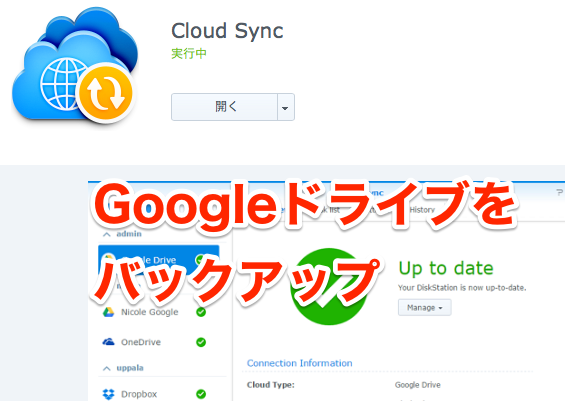Synology NASには「Cloud Sync」というアプリがあって、簡単にクラウドサービスにあるファイルをNASと同期させることができます。
ご使用のNASとクラウドサービスでファイルを同期させ、クラウドのバックアップを自動で作成しておきましょう。
「Cloud Sync」でクラウドサービスのファイルを同期する方法
「Cloud Sync」とはSynolog NASに用意されているNASの機能追加のパッケージ(アプリ)の一つです。
指定したクラウドサービスとファイルの同期や共有を行うことができます。
「Google ドライブ」や「Dropbox」、「OneDrive」など大抵のクラウドサービスには対応しています。
https://www.synology.com/ja-jp/knowledgebase/DSM/help/CloudSync/cloudsync
「Google ドライブ」を同期させると「Google フォト」の内容も同期してくれます。写真データ大事ですよね。
「Cloud Sync」の使い方
DiskStation Manager(DSM)を開いて、「パッケージセンター」より「Cloud Sync」をインストールします。
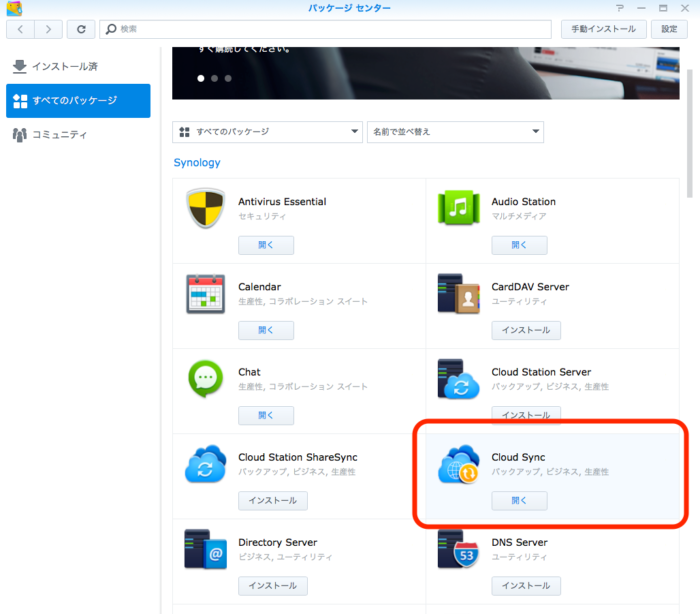
パッケージセンター
「Cloud Sync」を起動して、同期したいクラウドサービスを選択します。
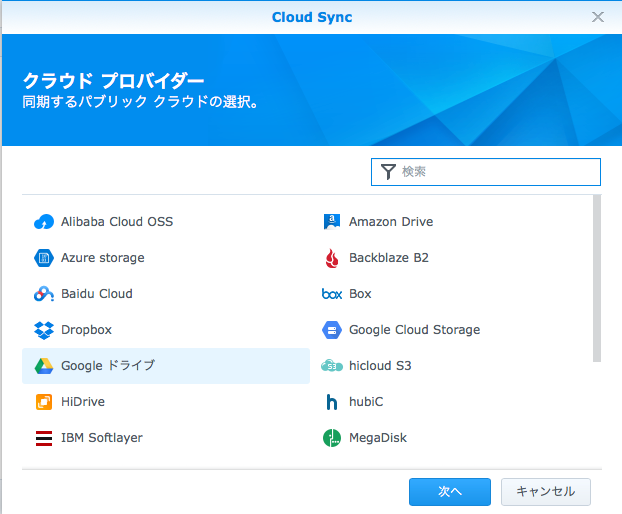
クラウドの選択
使用するクラウドサービスのアカウントのユーザー情報で認証をします。
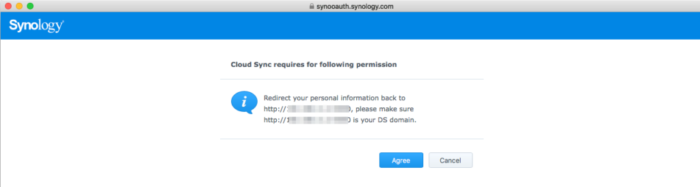
認証要求に同意
ファイルを保存するパスなどのタスク設定を行います。
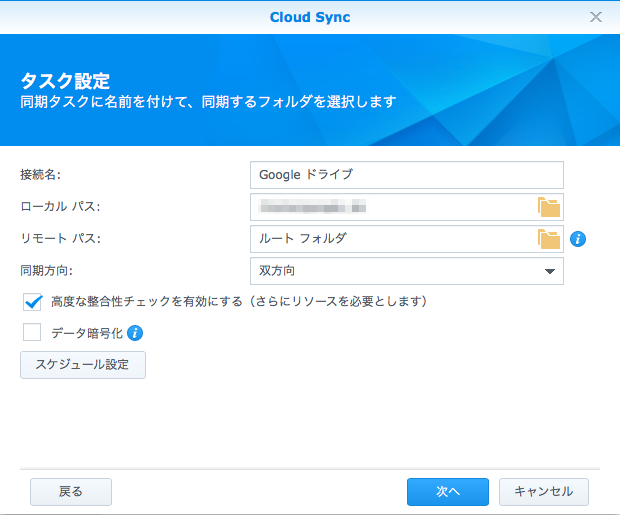
タスク設定
「適用」をクリックして設定を保存します。
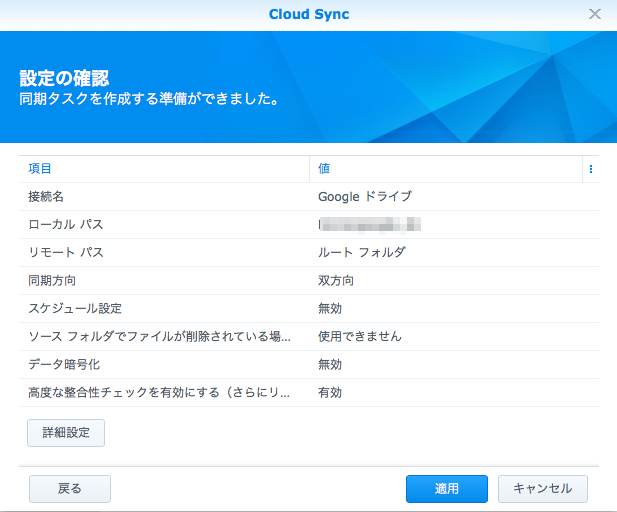
設定の確認
自動でクラウドサービスとの同期を開始します。「Cloud Sync」は閉じてしまって大丈夫です。
クラウドサービスとの同期状況はDSMのタスクバーメニューに表示してくれます。
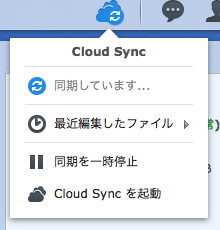
タスクバーの同期状況
まとめ
一旦設定してしまえば、あとは放置しておいてもリアルタイムでクラウドサービスとNASとで自動で同期してくれます。非常に楽です。
他のクラウドサービスを追加していくことも可能ですが、NASの残容量に注意しましょう。
クラウドサービスはいつでもどこでもアクセスできて便利ですが、いざという時に備えてNASにバックアップをとっておけば安心ですね。
ではでは、良きNASライフを!